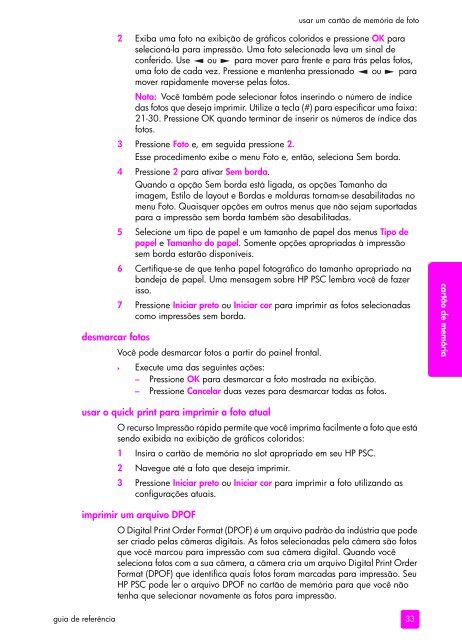hp psc 2400 photosmart series all-in-one guia de ... - Hewlett-Packard
hp psc 2400 photosmart series all-in-one guia de ... - Hewlett-Packard
hp psc 2400 photosmart series all-in-one guia de ... - Hewlett-Packard
You also want an ePaper? Increase the reach of your titles
YUMPU automatically turns print PDFs into web optimized ePapers that Google loves.
usar um cartão <strong>de</strong> memória <strong>de</strong> foto<br />
2 Exiba uma foto na exibição <strong>de</strong> gráficos coloridos e pressi<strong>one</strong> OK para<br />
selecioná-la para impressão. Uma foto selecionada leva um s<strong>in</strong>al <strong>de</strong><br />
conferido. Use ou para mover para frente e para trás pelas fotos,<br />
uma foto <strong>de</strong> cada vez. Pressi<strong>one</strong> e mantenha pressionado ou para<br />
mover rapidamente mover-se pelas fotos.<br />
Nota: Você também po<strong>de</strong> selecionar fotos <strong>in</strong>ser<strong>in</strong>do o número <strong>de</strong> índice<br />
das fotos que <strong>de</strong>seja imprimir. Utilize a tecla (#) para especificar uma faixa:<br />
21-30. Pressi<strong>one</strong> OK quando term<strong>in</strong>ar <strong>de</strong> <strong>in</strong>serir os números <strong>de</strong> índice das<br />
fotos.<br />
3 Pressi<strong>one</strong> Foto e, em seguida pressi<strong>one</strong> 2.<br />
Esse procedimento exibe o menu Foto e, então, seleciona Sem borda.<br />
4 Pressi<strong>one</strong> 2 para ativar Sem borda.<br />
Quando a opção Sem borda está ligada, as opções Tamanho da<br />
imagem, Estilo <strong>de</strong> layout e Bordas e molduras tornam-se <strong>de</strong>sabilitadas no<br />
menu Foto. Quaisquer opções em outros menus que não sejam suportadas<br />
para a impressão sem borda também são <strong>de</strong>sabilitadas.<br />
5 Seleci<strong>one</strong> um tipo <strong>de</strong> papel e um tamanho <strong>de</strong> papel dos menus Tipo <strong>de</strong><br />
papel e Tamanho do papel. Somente opções apropriadas à impressão<br />
sem borda estarão disponíveis.<br />
6 Certifique-se <strong>de</strong> que tenha papel fotográfico do tamanho apropriado na<br />
ban<strong>de</strong>ja <strong>de</strong> papel. Uma mensagem sobre HP PSC lembra você <strong>de</strong> fazer<br />
isso.<br />
7 Pressi<strong>one</strong> Iniciar preto ou Iniciar cor para imprimir as fotos selecionadas<br />
como impressões sem borda.<br />
<strong>de</strong>smarcar fotos<br />
Você po<strong>de</strong> <strong>de</strong>smarcar fotos a partir do pa<strong>in</strong>el frontal.<br />
Execute uma das segu<strong>in</strong>tes ações:<br />
– Pressi<strong>one</strong> OK para <strong>de</strong>smarcar a foto mostrada na exibição.<br />
– Pressi<strong>one</strong> Cancelar duas vezes para <strong>de</strong>smarcar todas as fotos.<br />
cartão <strong>de</strong> memória<br />
usar o quick pr<strong>in</strong>t para imprimir a foto atual<br />
O recurso Impressão rápida permite que você imprima facilmente a foto que está<br />
sendo exibida na exibição <strong>de</strong> gráficos coloridos:<br />
1 Insira o cartão <strong>de</strong> memória no slot apropriado em seu HP PSC.<br />
2 Navegue até a foto que <strong>de</strong>seja imprimir.<br />
3 Pressi<strong>one</strong> Iniciar preto ou Iniciar cor para imprimir a foto utilizando as<br />
configurações atuais.<br />
imprimir um arquivo DPOF<br />
O Digital Pr<strong>in</strong>t Or<strong>de</strong>r Format (DPOF) é um arquivo padrão da <strong>in</strong>dústria que po<strong>de</strong><br />
ser criado pelas câmeras digitais. As fotos selecionadas pela câmera são fotos<br />
que você marcou para impressão com sua câmera digital. Quando você<br />
seleciona fotos com a sua câmera, a câmera cria um arquivo Digital Pr<strong>in</strong>t Or<strong>de</strong>r<br />
Format (DPOF) que i<strong>de</strong>ntifica quais fotos foram marcadas para impressão. Seu<br />
HP PSC po<strong>de</strong> ler o arquivo DPOF no cartão <strong>de</strong> memória para que você não<br />
tenha que selecionar novamente as fotos para impressão.<br />
<strong>guia</strong> <strong>de</strong> referência<br />
33